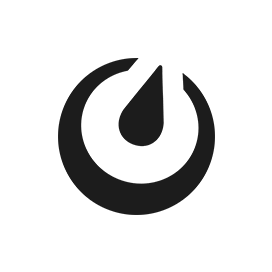Mattermost Software Live Chat
Aplikace pro spolupráci týmu s vlastním hostitelem, náhrada za Slack
Aplikace Matter Největší je snadno používat aplikaci pro zasílání zpráv centralizující komunikaci na jedno místo s podporou vyhledávání. Použijte jej pro vícekanálovou interní spolupráci týmu.
Přehled
Aplikace Matter Největší je spolupráce týmu s otevřeným zdrojovým kódem a software pro živý chat, který je vysoce bezpečný a škálovatelný. Je považován za alternativu k nejoblíbenějším proprietárním aplikacím pro živý chatování a softwaru pro spolupráci týmu. Je to směs týmů Slacka i Microsoft a dělá z něj superset obou aplikací. Aplikace Matter Největší poskytuje podniková řešení pro spolupráci týmu. Pomáhá velkým společnostem spravovat týmové chatování, sdílení dokumentů a videochat na jednom místě a usnadňuje hledání a objevování informací. Ve světě s otevřeným zdrojovým kódem, jako je Zulipchat, Rocket.Chat a Lets-Chatování, je spousta dalších aplikací LiveChat, ale všechny tyto aplikace předčí všechny tyto aplikace s širokou škálou funkcí a především zaměření na zabezpečení. Aplikace Matter Největší podporuje mnoho integrací, které vám pomohou vytvářet a spravovat vaše pracovní postupy, jako jsou příchozí a odchozí webhooky, vlastní příkazy lomítka, roboty a vývojářská sada nástrojů. Má robustní rozhraní API, které vývojáři usnadňuje stavět na vrcholu Matter of Most. Většina organizací uvědomělých na soukromí důvěřuje Matter nejvíce, protože pomáhá týmům rychleji se pohybovat směrem ke sdíleným cílům a přitom se přizpůsobit rychle měnícím podmínkám v časových pásmách. Pokud tedy chcete pomoci svému týmu organizovat a být produktivní, pak stojí za to zvážit. Je dodáván s desktopovými i mobilními aplikacemi, díky nimž je také bezproblémový spolupracovat na všech vašich zařízeních.
požadavky
Software
klientský software
Desktop Apps
- Windows: Windows 7, 8.1 a 10
- Mac: MacOS 10.12+
- Linux: Ubuntu LTS vydává 18.04 nebo novější Ačkoli není oficiálně podporována, aplikace Linux Desktop běží také na RHEL/CENTOS 7+.
PC Web
- Chrome: V77+
- Firefox: V68+
- Safari: V12+
- Edge: V44+
Mobilní aplikace
- iOS: zařízení iPhone 5S a později s iOS 11+
- Android: Android zařízení s Androidem 7+
Mobilní web
- iOS: iOS 11+ s Safari 12+ nebo Chrome 77+
- Android: Android 7+ s Chrome 77+
E -mailový klient
- Klienti pro stolní počítače: Outlook 2010+, Apple Mail verze 7+, Thunderbird 38.2+
- Webové klienti: Office 365, Outlook, Gmail, Yahoo, AOL
- Mobilní klienti: IOS Mail App (iOS 7+), Gmail Mobile App (Android, iOS)
Server software
Operační systém Serveru Matter Matter
- Ubuntu 18.04, Debian Buster, CentOS 6+, CentOS 7+, Redhat Enterprise Linux 7+, Oracle Linux 6+, Oracle Linux 7+. -Stále se doporučuje používat obraz do Docker na operačním systému kompatibilním s Dockerem (OS založený na Linuxu). Zatímco podpora komunity existuje pro Fedora, FreeBSD a Arch Linux, Matter Most v současné době nezahrnuje produkční podporu pro tyto platformy.
Databázový software
- MySQL 5.6, 5.7, 8 (viz poznámka níže na podpoře MySQL 8)
- PostgreSQL 9.4+
- Amazon Aurora MySQL 5,6+
Nasazení vyžadující vyhledávání v čínských, japonských a korejských jazycích vyžaduje MySQL 5.7.6+ a konfiguraci fulltextového analyzátoru NGRAM. Pro vyhledávání dvou znaků budete také muset nastavit
ft_min_word_lenainnodb_ft_min_token_size, aby2a restartovali MySQL. Podrobnosti viz diskuse CJK. Omezení vyhledávání na PostgreSQL: - E -mailové adresy nevrátí výsledky.
- Hashtagy nebo nedávné zmínky o uživatelských jmenech obsahujících pomlčku nevrátí výsledky vyhledávání.
- Termíny obsahující pomlčku Return Nesprávné výsledky, protože pomlčky jsou v dotazu vyhledávání ignorovány.
- Pokud je některá z výše uvedených problémů, můžete místo toho povolit funkci Elasticsearch (E20) nebo nainstalovat MYSQL. Omezení vyhledávání na MySQL:
- Hashtags nebo nedávná zmínka o uživatelských jmenech obsahujících DOT nevrátí výsledky vyhledávání.
MySQL 8 podpora:
V mysql 8.0.4 byl výchozí ověřovací plugin změněn z mysql_native_password na caching_sha2_password (https://mysqlserverteam Pokud používáte MySQL 8.0.4+, budete muset povolit mysql_native_password přidáním následující položky do konfiguračního souboru MySQL:
[mysqld]
default-authentication-plugin=mysql_native_password
Hardware
Využití CPU, RAM a úložného prostoru se může výrazně lišit v závislosti na chování uživatelů. Tato hardwarová doporučení jsou založena na tradičním nasazením a mohou růst nebo zmenšit v závislosti na tom, jak aktivní jsou vaši uživatelé. Kromě toho mohou být požadavky na paměť poháněny aktivitou sdílení souborů na špičce. Doporučení je založeno na výchozí 50 MB maximální velikosti souboru, které lze upravit ze systémové konzoly. Změna tohoto čísla může změnit požadavky paměti. Pro nasazení větší než 2 000 uživatelů se doporučuje použít testovací rámec pro open source k simulaci využití vašeho systému v plném rozsahu: https://github.com/matterst/matterst-load-test.
Hardwarové požadavky na nasazení týmů
Většina malých až středních nasazení týmů může být podporována na jednom serveru s následujícími specifikacemi založenými na registrovaných uživatelích:
- 1 - 1 000 uživatelů - 1 VCPU/Jádra, 2 GB RAM
- 1 000 - 2 000 uživatelů - 2 VCPUS/Jádra, 4 GB RAM
Požadavky na hardware pro nasazení Enterprise (multi-server)
Požadavky na měřítko
Pro nasazení Enterprise Edition s nastavením více serverů naleznete v našem průvodci škálování. Důrazně se doporučuje, aby piloti byli spuštěni před nasazením v celém podniku, aby bylo možné odhadnout využití v plném rozsahu na základě vašich konkrétních organizačních potřeb. Pro simulaci využití vašeho systému můžete použít testovací rámec pro open source s otevřeným zdrojovým kódem: https://github.com/matterst/matterst-load-test. Nástroje monitorování výkonu Matter -Most lze použít pro podrobná měření výkonu a pro kontrolu běžícího systému, aby bylo zajištěno správné velikost a instalace.
Požadavky na systém
Pro nasazení Enterprise Edition s nastavením více serverů vřele doporučujeme následující systémy, které podporují vaše nasazení nejvíce:
- Prometheus pro sledování zdraví systému vašeho nasazení nejvíce, prostřednictvím funkce monitorování výkonu dostupné v Enterprise Edition E20.
- Grafana pro vizualizaci metrik zdraví systému shromážděných Prometheus s funkcí monitorování výkonu. Grafana 5.0.0 a novější se doporučuje.
- ElasticSearch na podporu vysoce efektivního vyhledávání databáze v prostředí klastru. ElasticSearch 5.0 a novější je podporován. Další informace najdete zde.
- Minio nebo AWS S3. Matters je kompatibilní se systémy ukládání objektů, které implementují API S3. Jiné systémy kompatibilní s S3 mohou fungovat, ale nejsou oficiálně podporovány. Další informace o možnostech konfigurace úložiště souborů v naší dokumentaci.
Alternativní výpočty úložiště
Jako alternativu k doporučené velikosti úložiště výše můžete předpovídat své vlastní využití úložiště. Začněte serverem nejzajímavějšího serveru přibližně 600 MB až 800 MB, včetně operačního systému a databáze, poté přidejte násobený produkt:
- Odhadované úložiště na uživatele za měsíc (viz níže), vysazené o 12 měsíců v roce
- Odhadovaný průměrný průměrný počet uživatelů za rok
- Bezpečnostní faktor 1-2x
Odhadované úložiště na uživatele za měsíc
Využití souboru na uživatele se v odvětvích výrazně liší. Doporučuje se níže uvedená benchmarky:
- Týmy s nízkým využitím (1-5 MB/uživatel/měsíc)
- K komunikaci primárně používejte textové zprávy a odkazy. Příklady by zahrnovaly týmy pro vývoj softwaru, které těžce používají webové nástroje pro vytváření a správu dokumentů, a proto zřídka nahrávají soubory na server.
- týmy středního využití (5-25 MB/uživatel/měsíc)
- K komunikaci použijte kombinaci textových zpráv a sdílených dokumentů a obrázků. Příklady mohou zahrnovat obchodní týmy, které mohou běžně přetahovat snímky obrazovky, PDFS a dokumenty Microsoft Office do Matter Největší pro sdílení a kontrolu.
- Týmy s vysokým využitím (25-100 MB/uživatel/měsíc)
- Nejtěžší UTLizace pochází z týmů, které pravidelně nahrávají vysoký počet velkých souborů do věci. Příklady zahrnují kreativní týmy, které sdílejí a ukládají umělecká díla a média se značkami a komentáři v procesu výroby potrubí. Příklad: Tým 30 osob se středním využitím (5-25 MB/uživatel/měsíc) s bezpečnostním faktorem 2x by vyžadoval 3,5 GB (30 uživatelů * 5 MB * 12 měsíců * 2x Bezpečnostní faktor) a 17.6 GB (30 uživatelů * 25 MB * 12 měsíců * 2x bezpečnostní faktor) volného prostoru v příštím roce.
Funkce
Níže jsou uvedeny klíčové vlastnosti Matter Matt
- komunikovat hladce
- Organizované konverzace v týmech a kanálech
- Plně prohledávatelná historie zpráv -1 na 1 a skupinové zprávy
- Sdílení hlasu, videa a obrazovky
- Sdílení souboru, obrázku a odkazů
- Formátování emodži a bohatého marketingu
- podpora více jazyků
- Zaměřte se na to, co je nejdůležitější
- Vlastní desktop, e -mail a mobilní oznámení
- Nerušte režim
- Oblíbené kanály
- Klíčová slova zmíní upozornění
- Zrychlit pracovní postupy s integrovanými nástroji
- Integrační sada DevOps
- Příchozí a odchozí webhooks
- Vlastní příkazy lomítka
- Pluginy a rozšíření
- Bots a Developer Toolkit
- Robustní knihovna API
- Aplikace OAuth 2.0
- Spravujte s plnou kontrolou nad vašimi údaji
- Zpráva o ediscovery a dodržování předpisů
- Zásady uchovávání dat
- Vlastní podmínky služby
- Ověřování AD/LDAP a synchronizace skupiny
- Vynucená vícefaktorová autentizace
- SAML 2.0 Single Sign-on
- Příkazový řádek a nástroje pro správu databází
- Výkon a monitorování systému
Instrukce k instalaci
Ubuntu Instalace
Nainstalujte server Matter nejvíce na 64bitový počítač. Předpokládejme, že IP adresa tohoto serveru je 10.10.10.2. Nainstalovat server Matterly na Ubuntu
- Přihlaste se na server, který bude hostit server Matter Největší a otevřít okno terminálu.
- Stáhněte si nejnovější verzi serveru Matter Největší. V následujícím příkazu nahraďte X.X.X verzí, kterou chcete stáhnout:
wget https://releases.mattermost.com/X.X.X/mattermost-X.X.X-linux-amd64.tar.gz
- Extrahujte soubory serveru nejvíce.
tar -xvzf mattermost*.gz
- Přesuňte extrahovaný soubor do adresáře
/opt.
sudo mv mattermost /opt
- Vytvořte adresář úložiště pro soubory.
sudo mkdir /opt/mattermost/data
- Nastavte uživatele a skupinu systému s názvem „Matter nejvíce“, který tuto službu spustí, a nastaví vlastnictví a oprávnění.
- Vytvořte nejvíce uživatele a skupinu:
sudo useradd --system --user-group mattermost
- Nastavte uživatele a skupinu Matter nejvíce jako majitele souborů Matter -Největší:
sudo chown -R mattermost:mattermost /opt/mattermost
- Poskytněte oprávnění k zápisu skupině Matter -Největší:
sudo chmod -R g+w /opt/mattermost
- Nastavte ovladač databáze v souboru /opt/matterst/config/config.json
- Také nastavte „Siteurl“ na celou základní adresu URL webu (např. “Https://matterst.example.com”).
- Vyzkoušejte server Matter Největší, abyste se ujistili, že všechno funguje.
- Nastavit záležitost nejvíce pro použití Systemd pro zahájení a zastavení.
- Vytvořte soubor jednotky Systemd:
sudo touch /lib/systemd/system/mattermost.service
- Otevřete soubor jednotky jako root v textovém editoru a zkopírujte následující řádky do souboru:
[Unit]
Description=Mattermost
After=network.target
After=postgresql.service
BindsTo=postgresql.service
[Service]
Type=notify
ExecStart=/opt/mattermost/bin/mattermost
TimeoutStartSec=3600
Restart=always
RestartSec=10
WorkingDirectory=/opt/mattermost
User=mattermost
Group=mattermost
LimitNOFILE=49152
[Install]
WantedBy=postgresql.service
- Proveďte systém Systemd Novou jednotku.
sudo systemctl daemon-reload
- Zkontrolujte, zda byla jednotka načtena.
sudo systemctl status mattermost.service
- Začněte službu.
sudo systemctl start mattermost.service
- Ověřte, že záleží poté.
curl http://localhost:806
- Nastavte záležitost, abyste mohli začít s startem stroje.
sudo systemctl enable mattermost.service
Instalace Docker
Nasadit záležitost nejvyšší pomocí konfigurace s více uzly s Docker Compose. Doporučuje se zkušenosti s Compose Docker. Pro náhled Matter Matter (bez e-mailu) naleznete v nastavení místního stroje pomocí Docker. Pokud máte nějaké problémy s instalací, naleznete v příručce pro odstraňování problémů. Chcete -li odeslat vylepšení nebo opravu, klikněte na Upravit v horní části této stránky. Nainstalujte Docker Compose pomocí online průvodce. Nejnovější verzi musíte stáhnout ze stránky Docker Compose GitHub a dát binární na složku/USR/Local/Bin. Obvykle můžete použít následující příkaz a nainstalovat verzi Docker Compose pro instalaci $ DockerComposeversion:
sudo curl -L "https://github.com/docker/compose/releases/download/$dockerComposeVersion/docker-compose-$(uname -s)-$(uname -m)" -o /usr/local/bin/docker-compose
sudo chmod +x /usr/local/bin/docker-compose
Naneste nastavení záležitosti nejvyššího docker spuštěním:
sudo apt-get install git
git clone https://github.com/mattermost/mattermost-docker.git
cd mattermost-docker
docker-compose build
mkdir -pv ./volumes/app/mattermost/{data,logs,config,plugins,client-plugins}
sudo chown -R 2000:2000 ./volumes/app/mattermost/
docker-compose up -d
Síť Docker-Compose, která je vytvořena výchozí hodnota na 172.18.0.0/16. Pokud potřebujete změnit výchozí síť, tento odkaz poskytuje pokyny, jak to udělat. Pokud je síť již nastavena s výchozím nastavením, musíte jej spustit následující příkaz. Poté spusťte příkaz znovu a regenerujte výchozí síť tak, aby zahrnovala nové nastavení sítě.
docker network rm mattermost-server_mm-test
Chcete -li ověřit aktuální síť Docker, použijte následující příkaz k jeho uvedení
docker network ls [OPTIONS]